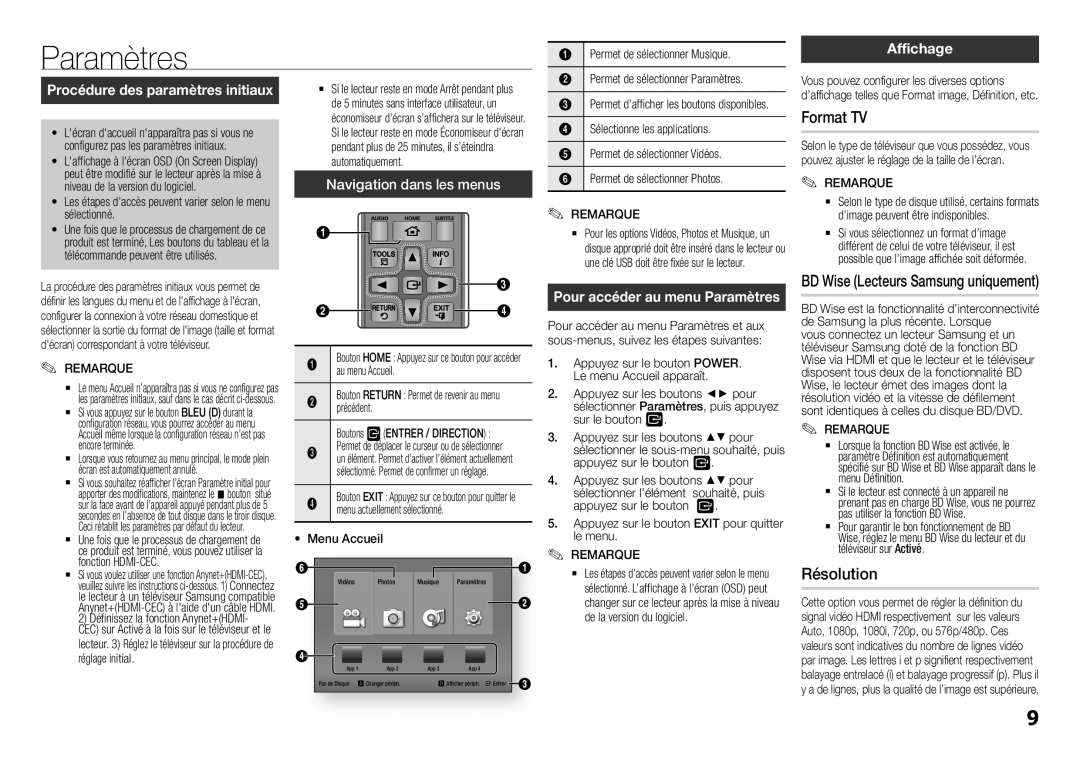Procédure des paramètres initiaux
•L'écran d'accueil n'apparaîtra pas si vous ne configurez pas les paramètres initiaux.
•L'affichage à l'écran OSD (On Screen Display) peut être modifié sur le lecteur après la mise à niveau de la version du logiciel.
•Les étapes d'accès peuvent varier selon le menu sélectionné.
•Une fois que le processus de chargement de ce produit est terminé, Les boutons du tableau et la télécommande peuvent être utilisés.
La procédure des paramètres initiaux vous permet de définir les langues du menu et de l'affichage à l'écran, configurer la connexion à votre réseau domestique et sélectionner la sortie du format de l'image (taille et format d'écran) correspondant à votre téléviseur.
✎✎ REMARQUE
`` Le menu Accueil n’apparaîtra pas si vous ne configurez pas les paramètres initiaux, sauf dans le cas décrit ci-dessous.
`` Si vous appuyez sur le bouton BLEU (D) durant la configuration réseau, vous pourrez accéder au menu Accueil même lorsque la configuration réseau n’est pas encore terminée.
`` Lorsque vous retournez au menu principal, le mode plein écran est automatiquement annulé.
`` Si vous souhaitez réafficher l’écran Paramètre initial pour apporter des modifications, maintenez le @bouton situé sur la face avant de l’appareil appuyé pendant plus de 5 secondes en l’absence de tout disque dans le tiroir disque. Ceci rétablit les paramètres par défaut du lecteur.
`` Une fois que le processus de chargement de ce produit est terminé, vous pouvez utiliser la fonction HDMI-CEC.
`` Si vous voulez utiliser une fonction Anynet+(HDMI-CEC), veuillez suivre les instructions ci-dessous. 1) Connectez le lecteur à un téléviseur Samsung compatible Anynet+(HDMI-CEC) à l'aide d'un câble HDMI. 2) Définissez la fonction Anynet+(HDMI- CEC) sur Activé à la fois sur le téléviseur et le lecteur. 3) Réglez le téléviseur sur la procédure de réglage initial.
`` Si le lecteur reste en mode Arrêt pendant plus de 5 minutes sans interface utilisateur, un économiseur d’écran s’affichera sur le téléviseur. Si le lecteur reste en mode Économiseur d’écran pendant plus de 25 minutes, il s’éteindra automatiquement.
Navigation dans les menus
1
3
2







 4
4
1Bouton HOM E : Appuyez sur
E : Appuyez sur
 ce
ce
 bouton pour accéder au menu Accueil.
bouton pour accéder au menu Accueil.
2Bouton RETURN : Permet de revenir au menu précédent.
Boutons v(ENTRER / DIRECTION) :
3Permet de déplacer le curseur ou de sélectionner un élément. Permet d’activer l’élément actuellement sélectionné. Permet de confirmer un réglage.
4Bouton EXIT : Appuyez sur ce bouton pour quitter le menu actuellement sélectionné.
•Menu Accueil
6 | | Photos | Musique | Paramètres | 1 |
Vidéos | | |
5 | | | | | | 2 |
4 | | App 2 | App 3 | App 4 | | |
App 1 | | |
Pas de Disque | a Changer périph. | d Afficher périph. | " Entrer | 3 |
2 | Permet de sélectionner Paramètres. |
3 | Permet d’afficher les boutons disponibles. |
4 | Sélectionne les applications. |
5 | Permet de sélectionner Vidéos. |
6 | Permet de sélectionner Photos. |
✎✎ REMARQUE
`` Pour les options Vidéos, Photos et Musique, un disque approprié doit être inséré dans le lecteur ou une clé USB doit être fixée sur le lecteur.
Pour accéder au menu Paramètres
Pour accéder au menu Paramètres et aux sous-menus, suivez les étapes suivantes:
1.Appuyez sur le bouton POWER. Le menu Accueil apparaît.
2.Appuyez sur les boutons ◄► pour sélectionner Paramètres, puis appuyez sur le bouton v.
3.Appuyez sur les boutons ▲▼ pour sélectionner le sous-menu souhaité, puis appuyez sur le bouton v.
4.Appuyez sur les boutons ▲▼ pour sélectionner l’élément souhaité, puis appuyez sur le bouton v.
5.Appuyez sur le bouton EXIT pour quitter le menu.
✎REMARQUE✎
`` Les étapes d’accès peuvent varier selon le menu sélectionné. L’affichage à l’écran (OSD) peut changer sur ce lecteur après la mise à niveau de la version du logiciel.
Vous pouvez configurer les diverses options d’affichage telles que Format image, Définition, etc. Format TV
Selon le type de téléviseur que vous possédez, vous pouvez ajuster le réglage de la taille de l’écran. ✎✎ REMARQUE
`` Selon le type de disque utilisé, certains formats d’image peuvent être indisponibles.
`` Si vous sélectionnez un format d’image différent de celui de votre téléviseur, il est possible que l’image affichée soit déformée.
BD Wise (Lecteurs Samsung uniquement)
BD Wise est la fonctionnalité d’interconnectivité de Samsung la plus récente. Lorsque
vous connectez un lecteur Samsung et un téléviseur Samsung doté de la fonction BD Wise via HDMI et que le lecteur et le téléviseur disposent tous deux de la fonctionnalité BD Wise, le lecteur émet des images dont la résolution vidéo et la vitesse de défilement sont identiques à celles du disque BD/DVD. ✎✎ REMARQUE
`` Lorsque la fonction BD Wise est activée, le paramètre Définition est automatiquement spécifié sur BD Wise et BD Wise apparaît dans le menu Définition.
`` Si le lecteur est connecté à un appareil ne prenant pas en charge BD Wise, vous ne pourrez pas utiliser la fonction BD Wise.
`` Pour garantir le bon fonctionnement de BD Wise, réglez le menu BD Wise du lecteur et du téléviseur sur Activé.
Résolution
Cette option vous permet de régler la définition du signal vidéo HDMI respectivement sur les valeurs Auto, 1080p, 1080i, 720p, ou 576p/480p. Ces valeurs sont indicatives du nombre de lignes vidéo par image. Les lettres i et p signifient respectivement balayage entrelacé (i) et balayage progressif (p). Plus il y a de lignes, plus la qualité de l’image est supérieure.